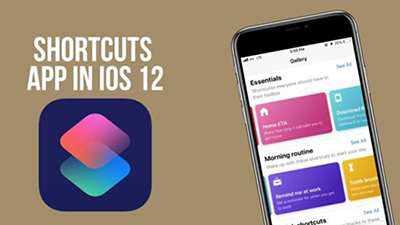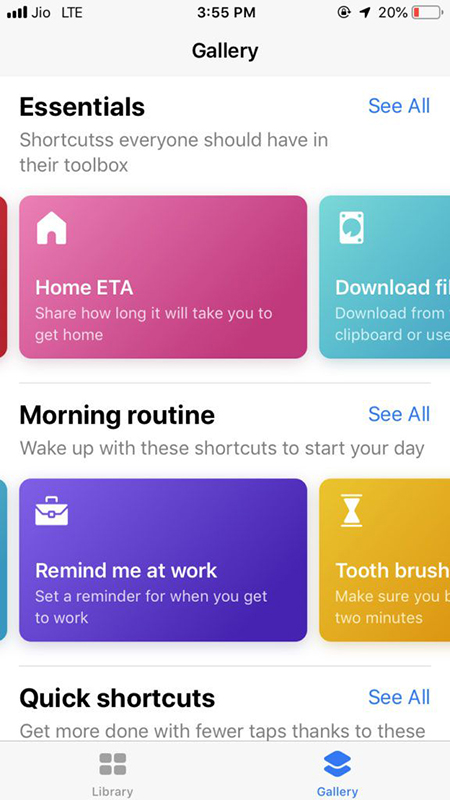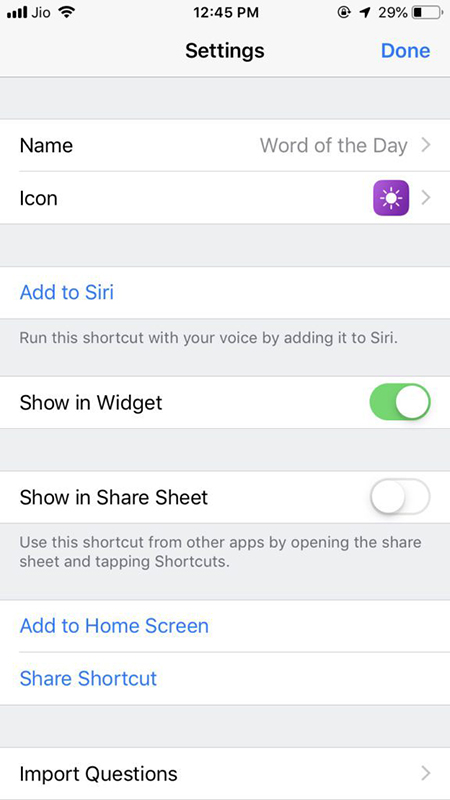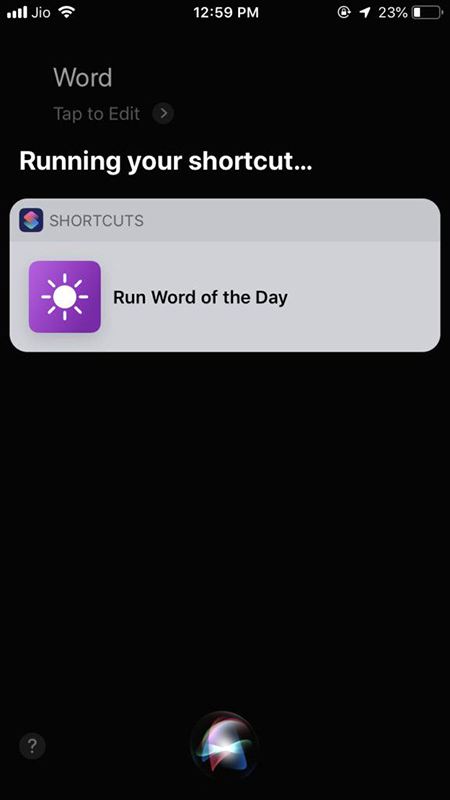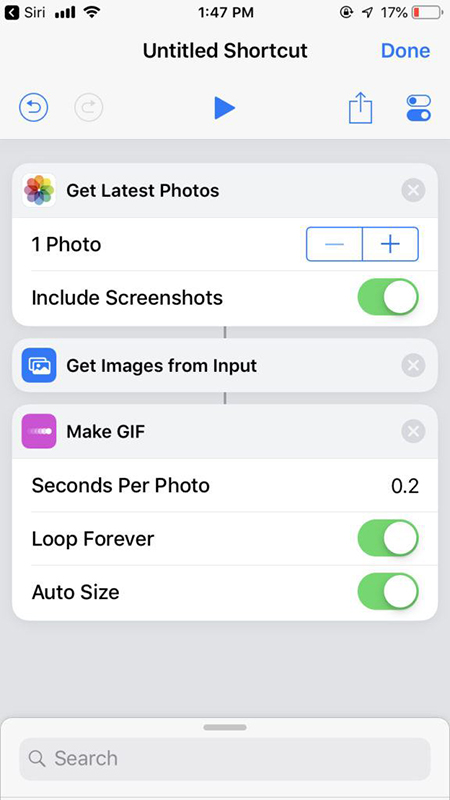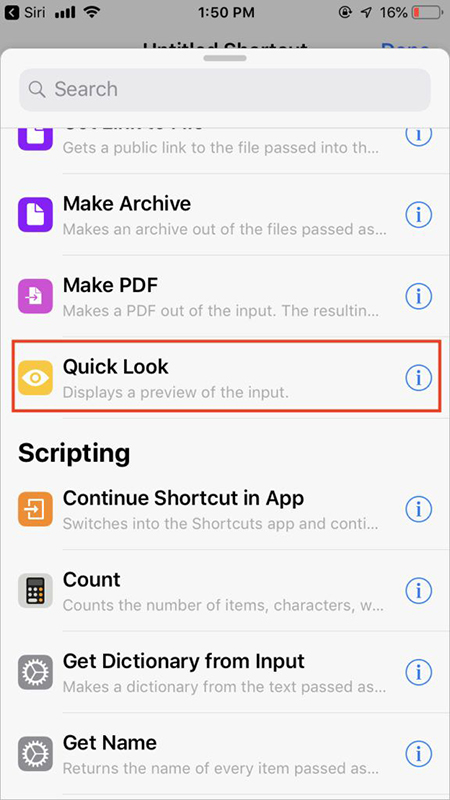ایجاد میانبرهای سیری در آی فون
- مجموعه: موبایل ، لپ تاپ و تبلت
شما می توانید کلید های میانبر برای وظایفی مانند اشتراک گذاری عکس ها از یک رویداد، پیگیری مصرف روزانه آب، انتخاب عکس از گالری و تبدیل آنها به یک کولاژ ایجاد کنید.
علاوه بر این، شما همچنین می توانید ویژگی های برنامه های مختلف را برای ایجاد کلید های میانبر که در آن چند برنامه به ترتیب اقدامات مختلف را انجام دهند را ترکیب کنید. به عنوان مثال، شما می توانید یک میانبر که در هنگام روشن شدن چراغ ها روشن می شود، آهنگ مورد علاقه خود را پخش می کند و همچنین کارهایی که برای روز دارید را ارائه می دهد. شما می توانید این میانبر را ‘Good Morning’ نام ببرید و می توانید آن را با گفتن ‘Good Morning’ به سیری فعال کنید.
شما می توانید برنامه میانبرها را از App Store دانلود کنید .
اگر از کارکرد برنامه Workflow که در سال گذشته توسط اپل به دست آمده مطلع شده اید، درک نرم افزار میانبرها نسبتا آسان است. برنامه Workflow همچنین یک برنامه اتوماسیون ساده کار با مفهوم مشابه متغیرها، اعمال و اعمال دعوت از برنامه ها است.
از آنجا که برنامه میانبر در iOS 12 عمیقا با هسته سیستم عامل و سیری یکپارچه شده است، شما می توانید برخی از وظایف واقعا مفید را ایجاد کنید.
استفاده از میانبرهای پیش ساخته شده
از آنجایی که اکثر مردم از کل مفهوم اتوماسیون در گوشی های هوشمند بی اطلاع هستند، بنابراین، اپل برخی از قالب های میانبرهای که برای استفاده آماده شده اند ارائه می دهد. برای دیدن برنامه میانبرها App Store را راه اندازی کنید و از قسمت ‘Gallery’ از پایین صفحه دیدن کنید.
در اینجا، شما بیش از 300 کلید میانبر که به طور مرتب به دسته های مختلفی از جمله Essentials, Morning Routing, Quick Shortcuts, Explore Apple Music و غیره تفکیک شده اند، پیدا خواهید کرد. این میانبرهای ساده ای هستند که به شما امکان داده شده تا بدانند چگونه اتوماسیون کار می کند.
بیشتر بخوانید: نحوه استفاده از App Library در آیفون
شما می توانید این میانبرها را با ارائه ورودی های خود و همچنین به اشتراک گذاری آنها سفارشی کنید. برای مثال، کلید میانبر روز "کلام روز" را در بخش “Learn Something new!” انتخاب کرده ام. این میانبر به شما یک کلمه جدید از دیکشنری Merriam-Webster را با معنای آن هر روز به منظور افزایش واژگان شما نشان می دهد.
روی کلمه day کلیک کنید و سپس بر روی ‘Get Shortcut’ کلیک کنید تا آن را به کتابخانه اضافه کنید.
این میانبر به کتابخانه افزوده خواهد شد و شما از آن مطلع خواهید شد.
به میانبر در library بروید و بر روی گزینه با سه نقطه (بیضی) به منظور شروع به سفارشی کردن میانبر کلیک کنید .
در اینجا می توانید میانبر را با اضافه کردن URL فید RSS از هر وبسایتی غیر از Merriam-Webster سفارشی کنید. علاوه بر این، شما همچنین می توانید این گزینه را انتخاب کنید که آیا می خواهید یک آیتم (کلمه) یا دو مورد را دریافت کنید.
اکنون، برای فراخوانی میانبر، شما باید بر روی دکمه play در بالای صفحه کلیک کنید.
میانبرها برای کار با سیری طراحی شده اند و می توانید میانبر را با صحبت کردن از عبارت های انتخابی خود به سیری شروع کنید.
برای اجرای میانبر از طریق Siri، روی دکمه Toggle در سمت راست بالای صفحه کلیک کنید و روی گزینه «Add to Siri» کلیک کنید.
روی “Add to Siri” کلیک کنید و هر حرفی را که می خواهید برای فعال کردن میانبر استفاده کنید را ضبط کنید.
همچنین می توانید میانبر را به صفحه اصلی و ویدجت اضافه کنید تا نیازی به بازکردن برنامه میانبر هر زمان که میخواهید میانبر را اجرا کنید نباشد.
اکنون هر بار که عبارت انتخاب شده خود را به سیری می دهید، میانبر اجرا خواهد شد.
ایجاد یک میانبر جدید
علاوه بر استفاده از قالب ها، شما همچنین می توانید کلید های میانبر خود را برای برخی از وظایف ایجاد کنید. در زیر، ما یک میانبر ایجاد کرده ایم که با صحبت کردن یک عبارت به سیری فعال می شود و یک عکس GIF از 4 عکس اخیر از گالری شما ایجاد می کند.
بر روی Create Shortcut از کتابخانه در برنامه میانبرها کلیک کنید.
شما اقدامات زیادی را می توانید انجام دهید که به وظایف خودکار بسپارید. در اینجا، برای ایجاد میانبر برای ساخت GIF ها، ما عمل ‘Get Latest Photos’ را در زیر رده Photo & Video اضافه خواهیم کرد.
شما می توانید تعداد عکس هایی را که می خواهید در GIF خود اضافه کنید را انتخاب کرده و یا اینکه آیا میخواهید تصاویر را مشاهده کنید یا نه.
بعد، روی گزینه Get Images from Input در بخش عکس و ویدئو کلیک کنید تا از تصاویر در عمل بعدی استفاده کنید.
اقدام بعدی که شما نیاز دارید اضافه کنید، "Make GIF" است که یک تصویر متحرک از تصاویر منتقل شده ایجاد می کند.
این عمل شما را با گزینه هایی برای سفارشی سازی GIF فراهم می کند. شما می توانید گزینه های را به عنوان مورد علاقه خود را انتخاب کنید.
برای نمایش پیش نمایش GIF ایجاد شده در مراحل فوق، باید از گزینه ‘Quick Look’ را انتخاب کنید.
بعد از آن، در دکمه Toggle در گوشه سمت راست بالای صفحه کلیک کنید تا نام میانبر را تغییر دهید و عبارت Siri را برای آن اضافه کنید و همچنین می توانید میانبر را به صفحه اصلی / ویدجت اضافه کنید.
اکنون می توانید این میانبر را با گفتن عبارت به سیری فعال کنید.
گردآوری: بخش کامپیوتر و اینترنت بیتوته